Ser capaz de visar directamente os seus clientes e utilizadores concorrentes é um sonho, certo? Neste artigo, vou apresentar-lhe um pequeno “hack”. Mostrar-lhe-emos como utilizámos o Phantombuster para atingir os utilizadores e clientes dos nossos concorrentes, e como o pode fazer também ?
Ferramentas e plataformas utilizadas:
- Facebook,
- LinkedIn,
- ProspectIn,
- Fantombuster.
Não é raro que algumas empresas criem grupos no Facebook para construir a sua comunidade e interagir com ela.
A ideia deste hack é encontrar um grupo no Facebook incluindo os utilizadores da concorrência, extrair os membros do grupo, e encontrar o seu perfil no LinkedIn através do Phantombuster e contactá-los através do ProspectIn. ?
No nosso caso, começámos com um grupo do Facebook de um dos nossos concorrentes: Dux-Soup.

Como posso encontrar o grupo do meu concorrente no Facebook?
Procurando directamente por palavras-chave no Facebook, de forma muito simples. Parece uma parvoíce, mas há uma hipótese real de se deparar com ela. No entanto, esta técnica tem um grande inconveniente: só encontrará grupos que sejam visíveis publicamente.
Outra dica é subscrever as newsletters dos seus concorrentes e criar uma conta na sua plataforma/site/aplicação. Entrará então no circuito dos seus e-mails de campanha de gotejamento e é possível que eles o convidem directamente a juntar-se ao seu grupo do Facebook.
No nosso caso, levámos um dos nossos principais concorrentes (Dux-Soup) e procurámos simplesmente por “Dux-Soup” no Facebook.
Encontrámo-nos imediatamente com o grupo comunitário:
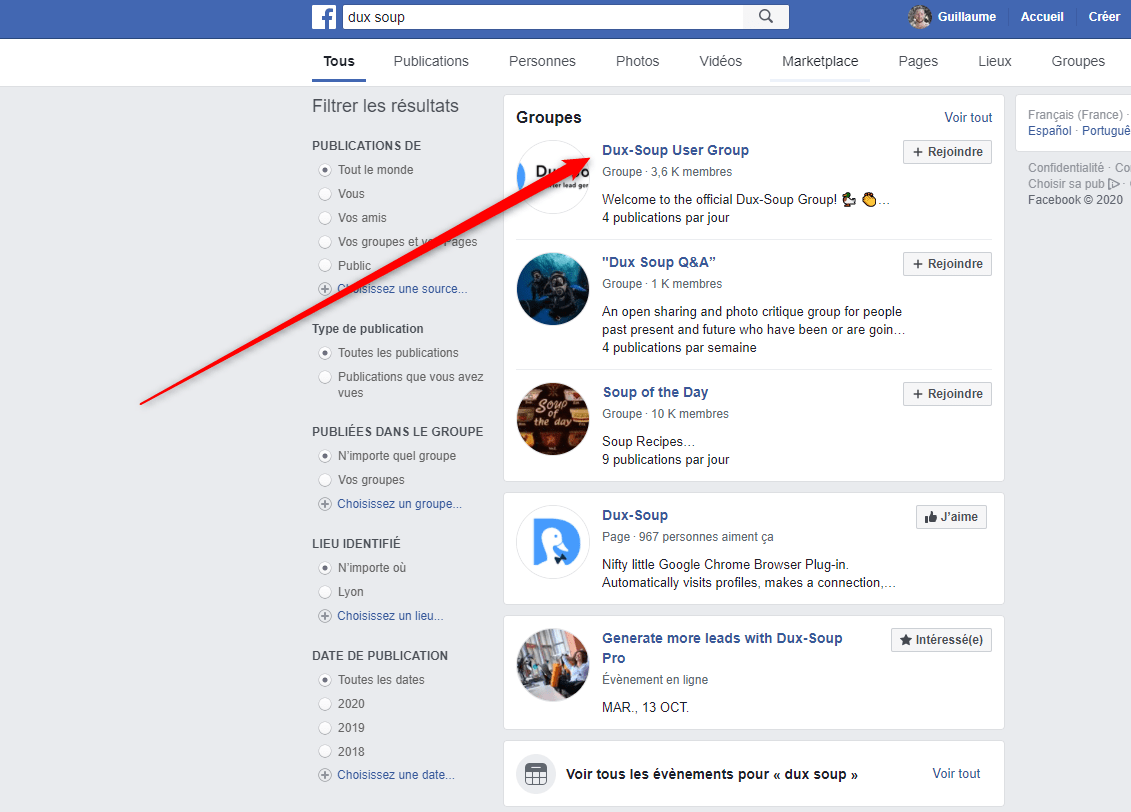
Extrair membros do grupo com Phantombuster
Uma vez encontrado o grupo do seu concorrente no Facebook, é necessário recuperar informações sobre as pessoas que compõem o grupo.
Se estiver motivado, pode fazê-lo manualmente. Se, como nós, é um pouco preguiçoso e gosta de automatizar, tem de passar pelo Phantombuster.
Phantombuster é uma ferramenta que lhe permite realizar um grande número de automatizações em várias plataformas (Facebook, LinkedIn, Twitter, Instagram, Google maps, Pinterest, Quora…). É uma ferramenta extremamente abrangente, mas nem sempre fácil de utilizar. Não entre em pânico, vou guiá-lo passo a passo. ?
- Comece por criar uma conta aqui,
- A fim de garantir a segurança da sua conta Facebook e da sua conta no LinkedIn, terá de passar por um proxy.
Criada a proxy
Utilizaremos este procurador. Terá então de criar uma conta, para o fazer:
Clique em “inscrever-se” e depois seleccione o plano de $ 10,
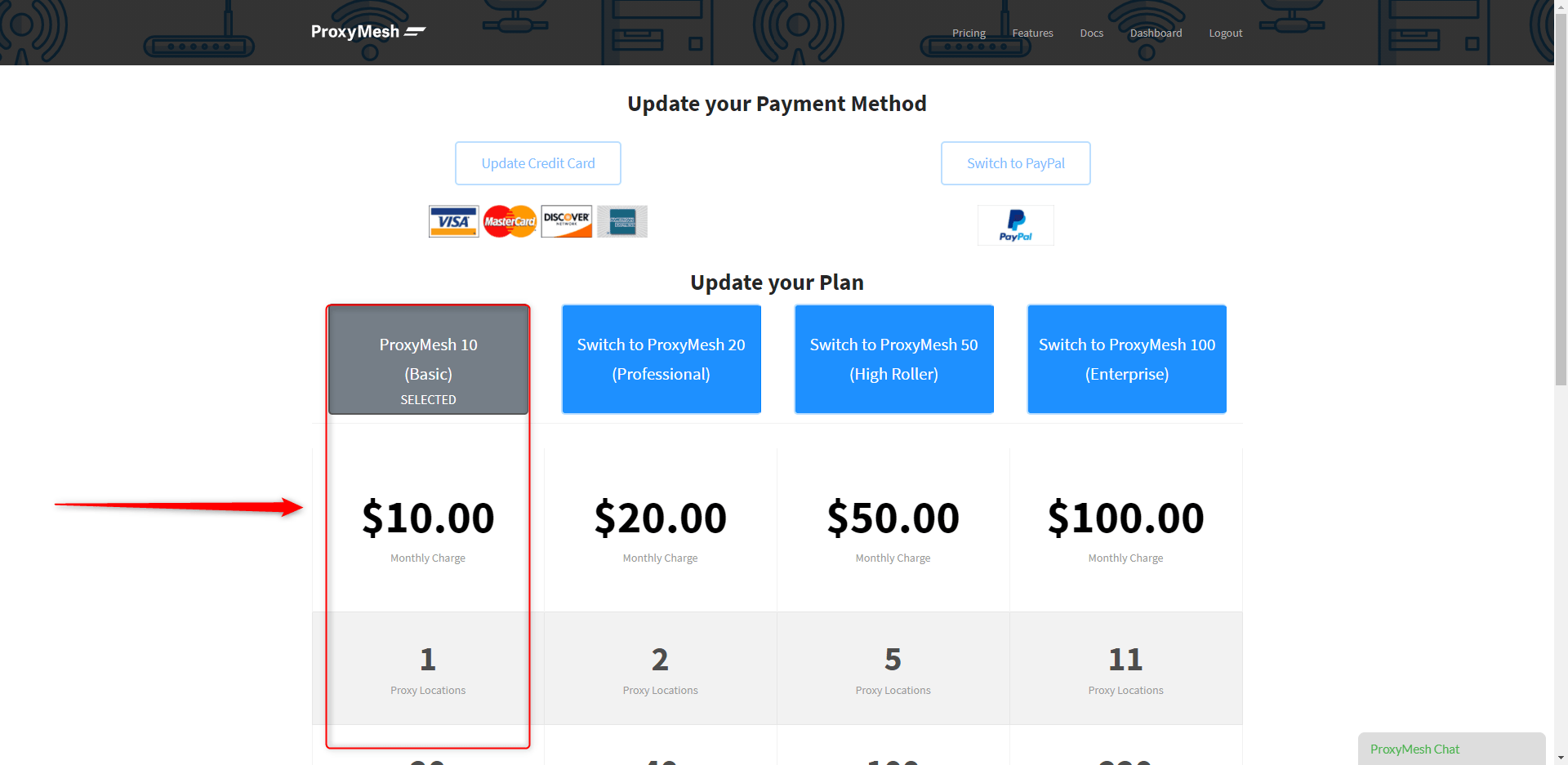
- Clique no separador “Painel” e depois no endereço .fr proxy (fr.proxymesh.com:31280).
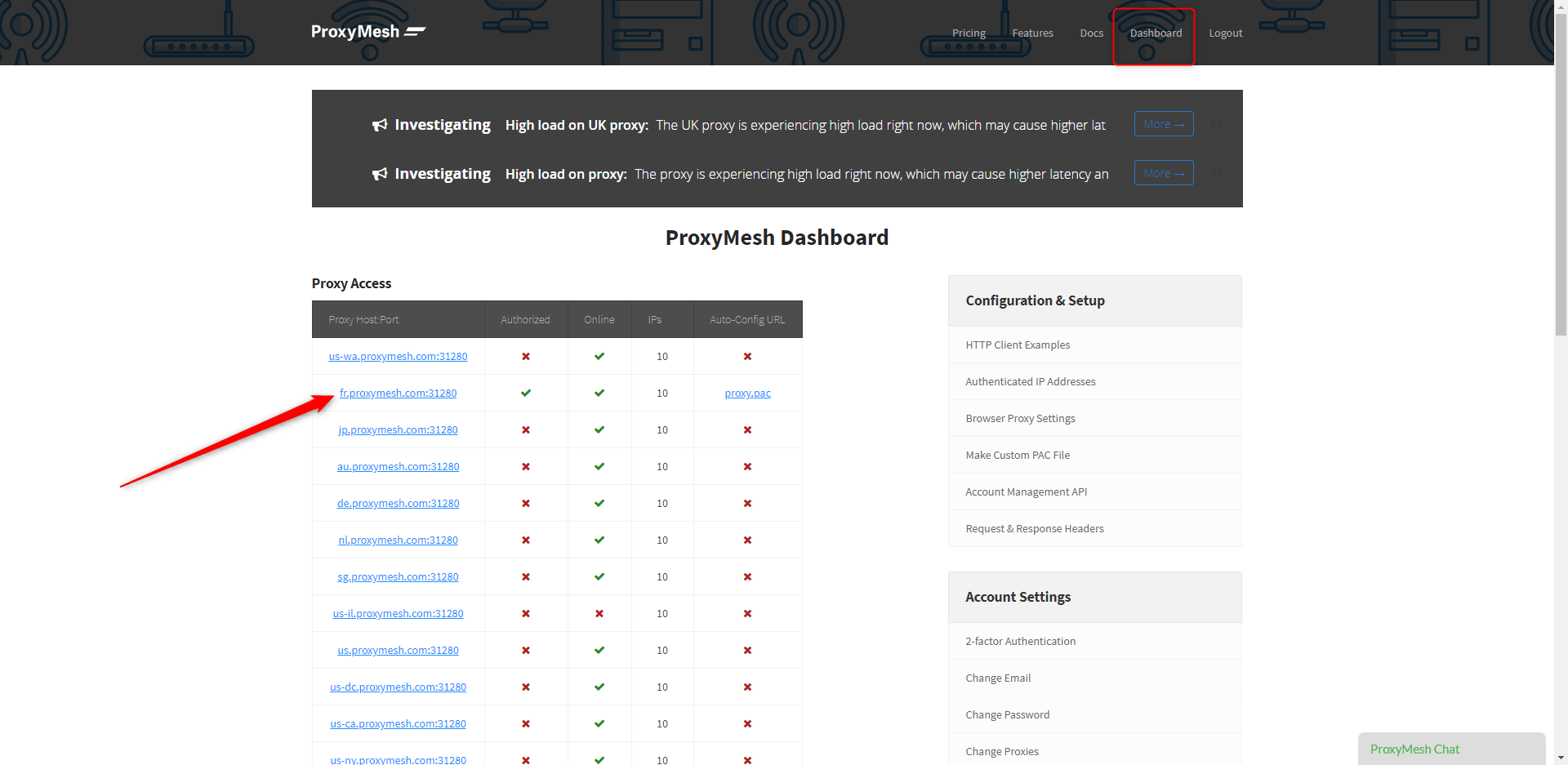
- Copie o endereço IP, bem como a porta
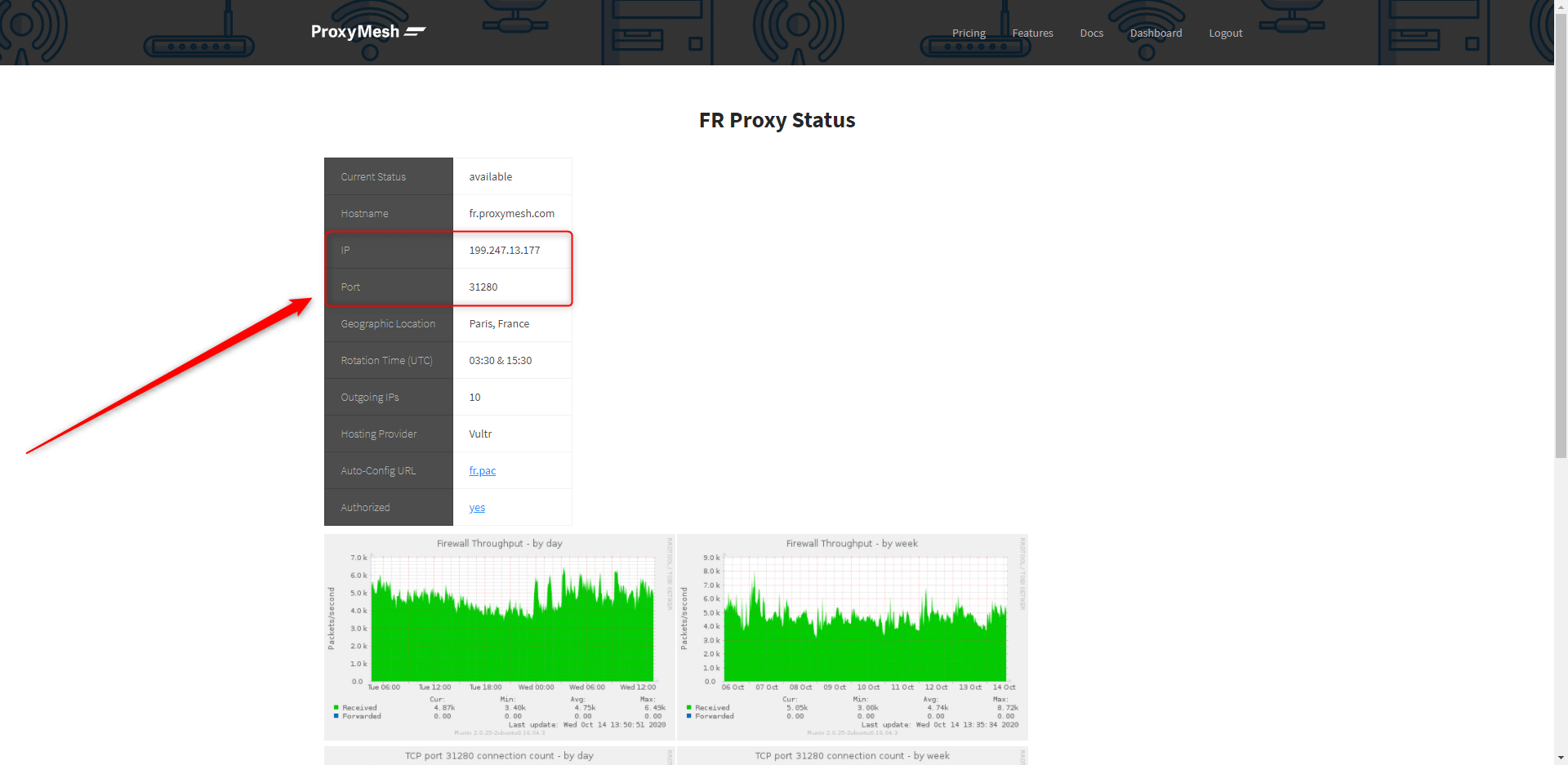
- Depois aceda às suas definições proxy a partir do Google Chrome > Definições
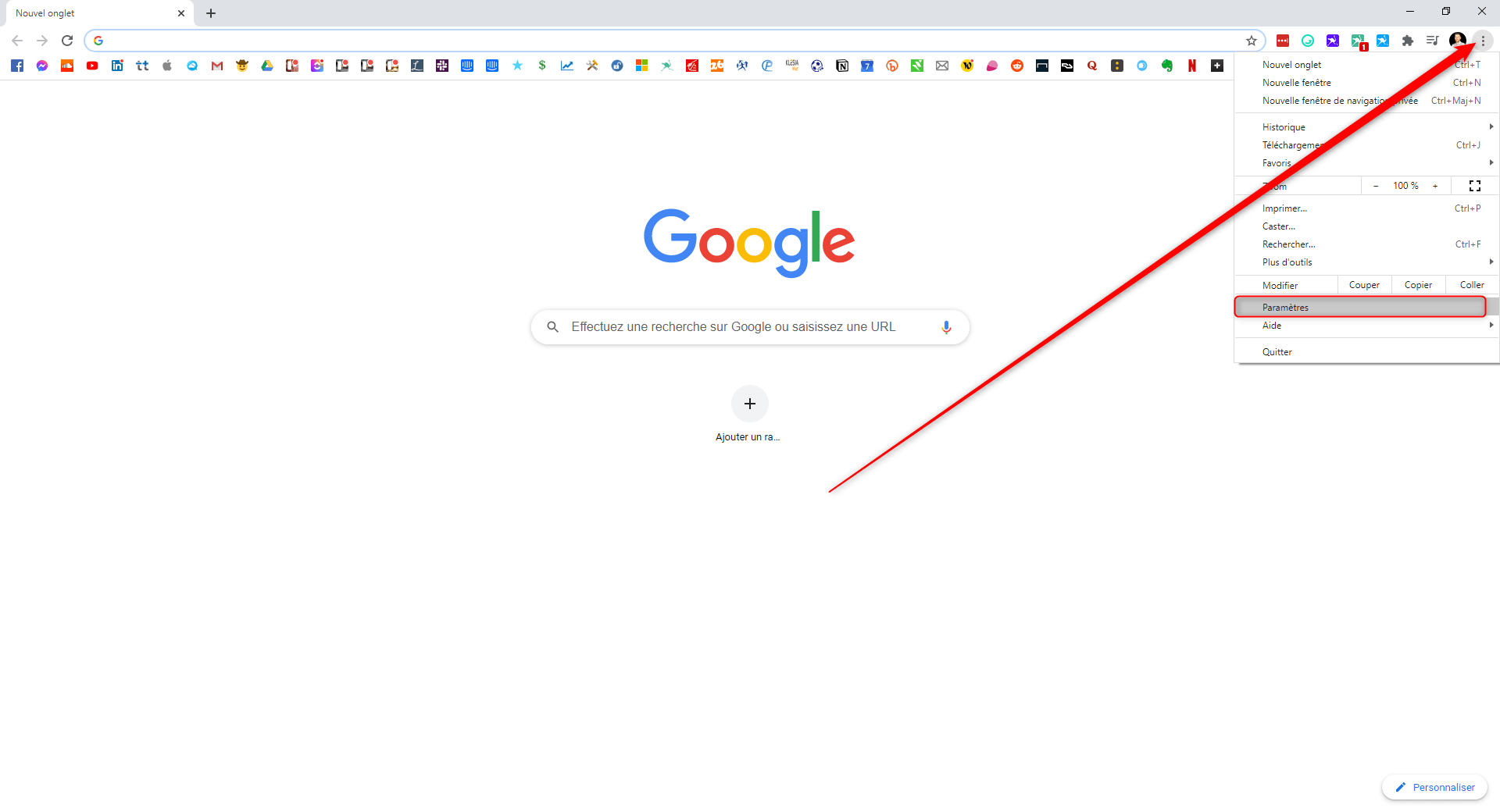
- Configurações avançadas
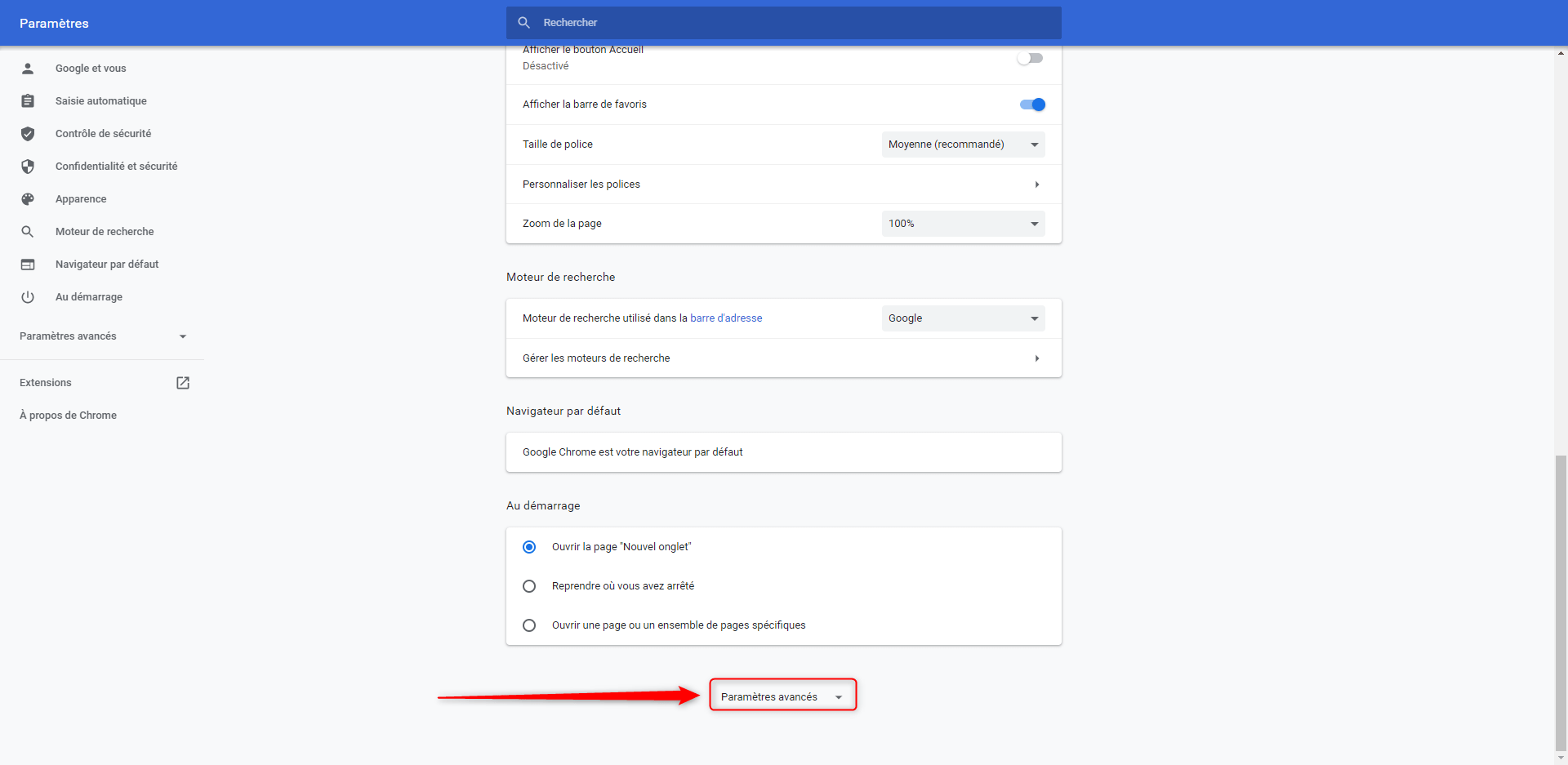
- Aceda às definições de proxy do seu computador.
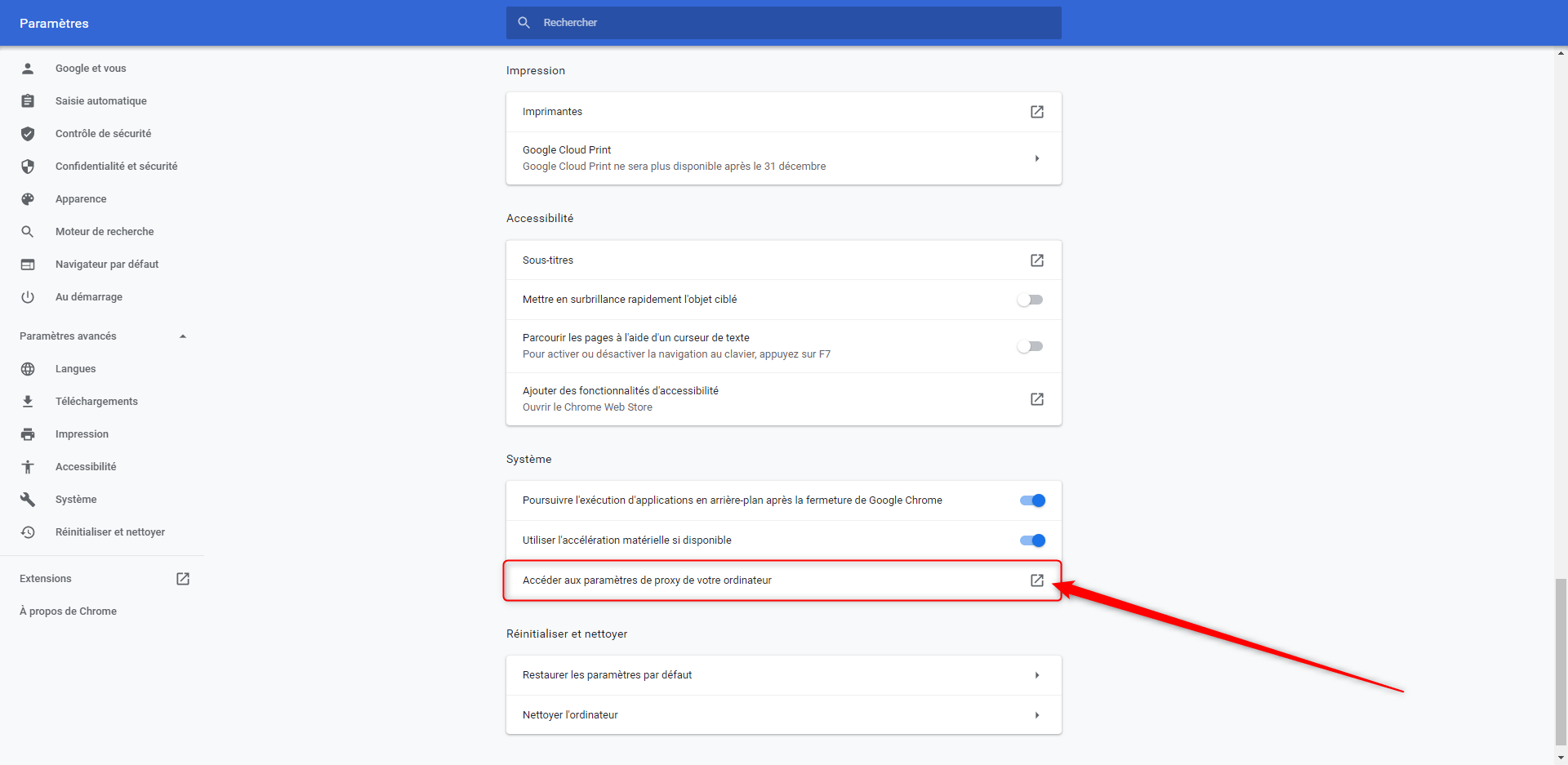
- Activar a opção “usar um servidor proxy”,
- Depois preencher os campos “Endereço” e “Porto” com o endereço IP e a porta previamente copiada da página Proxymesh,
- Depois clique em “Guardar”.
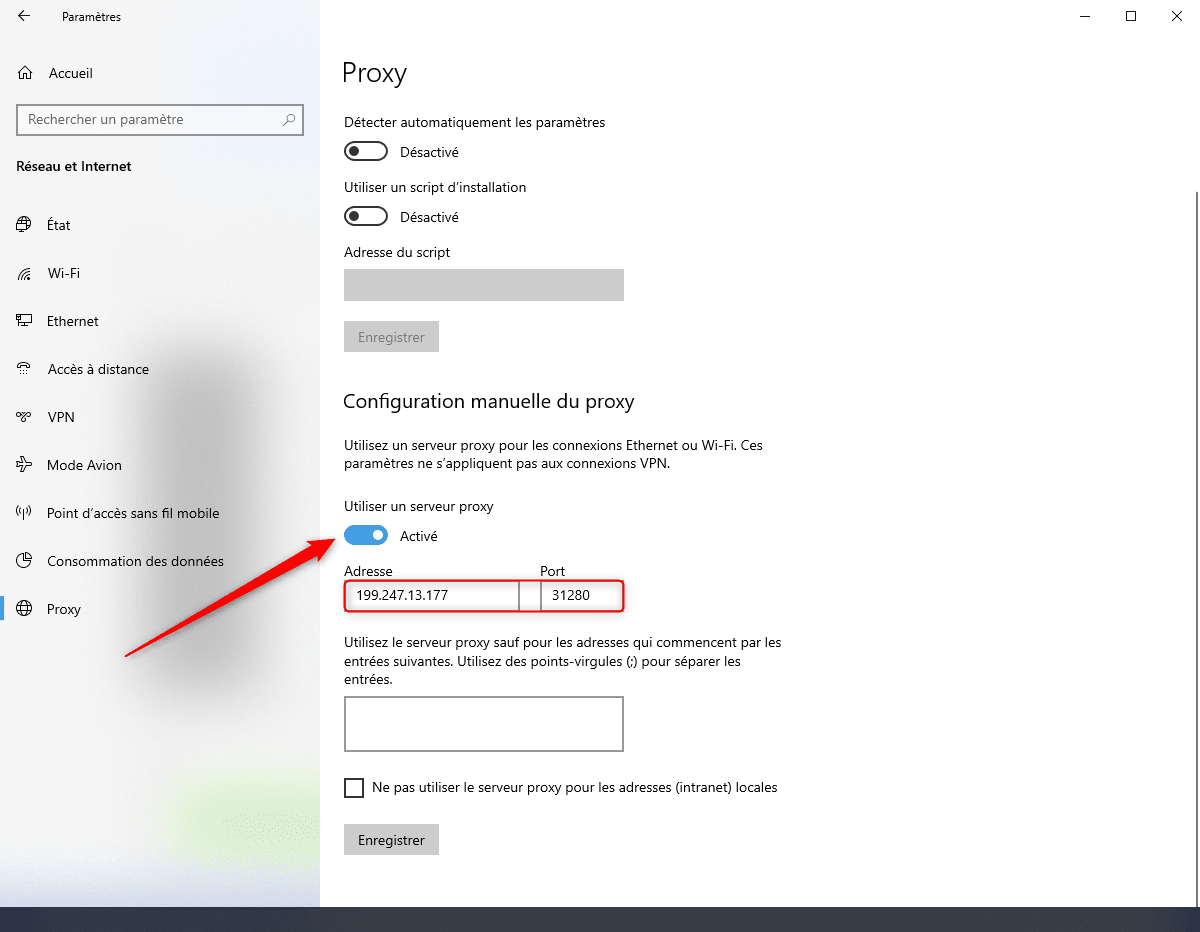
- Abrir uma página do Google Chrome. Ser-lhe-á pedido um nome de utilizador e uma palavra-passe.
- Introduza os seus dados de login Proxymesh, depois clique em “Ligar”.
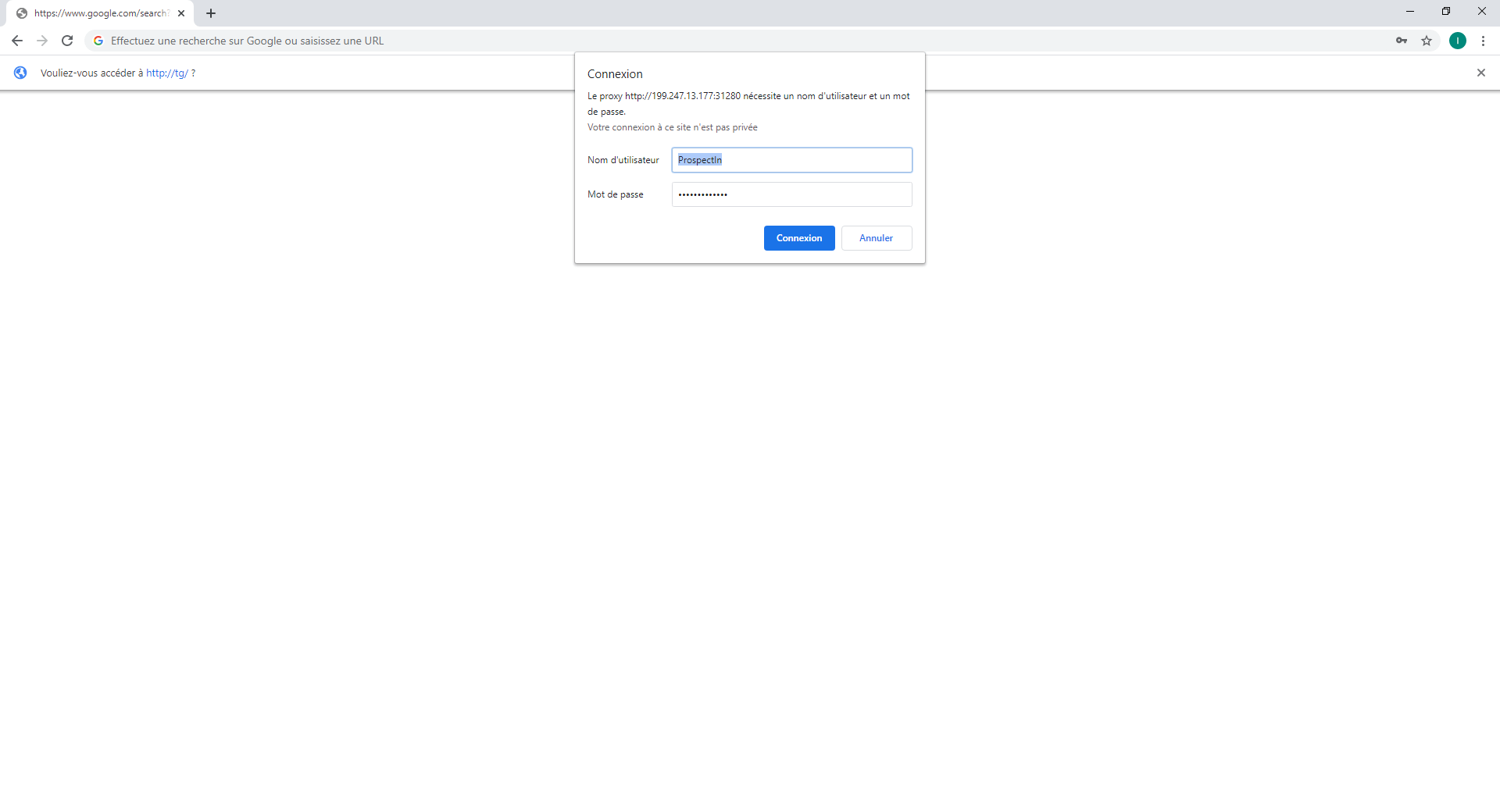
Agora que já configurou o seu proxy no Google Chrome, deve configurá-lo no Phantombuster.
- Clique na sua conta, depois em “Proxymesh”,

- Clicar em “+ Novo pool de procuradores”,
- Depois dê um nome como “O meu procurador”, depois clique em “OK”.
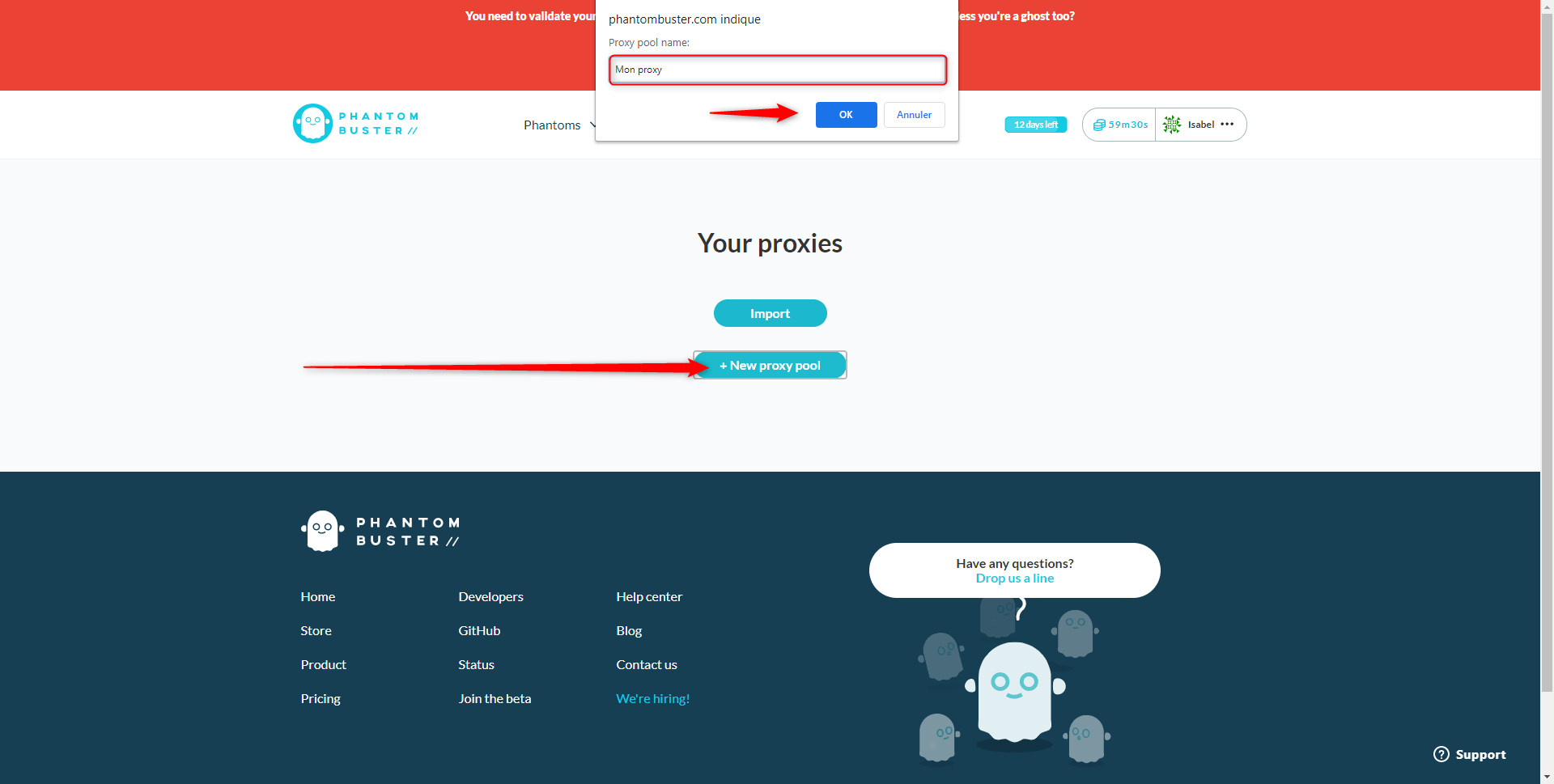
Depois preencha os detalhes do seu proxy Proxymesh, depois clique em “adicionar proxy”. Não se esqueça de preencher os detalhes de login da sua conta Proxymesh.
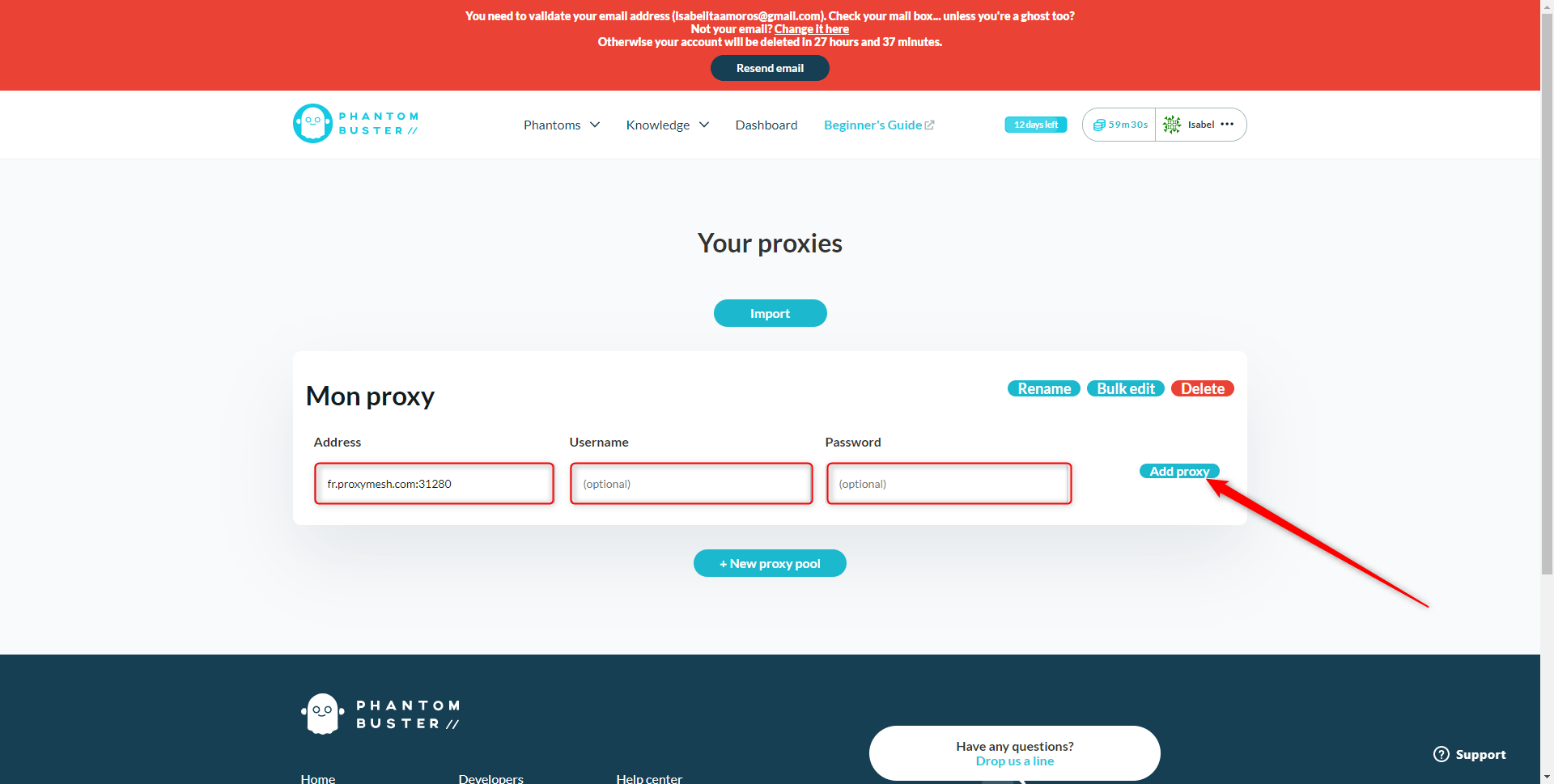
Agora que a sua procuração está estabelecida, podemos passar à extracção de dados do grupo do Facebook.
Configurando a extracção dos perfis do grupo no Facebook
- Seleccione o fantasma “Extractor de Grupo Facebook” no separador “Phantoms”> “Todas as categorias”.
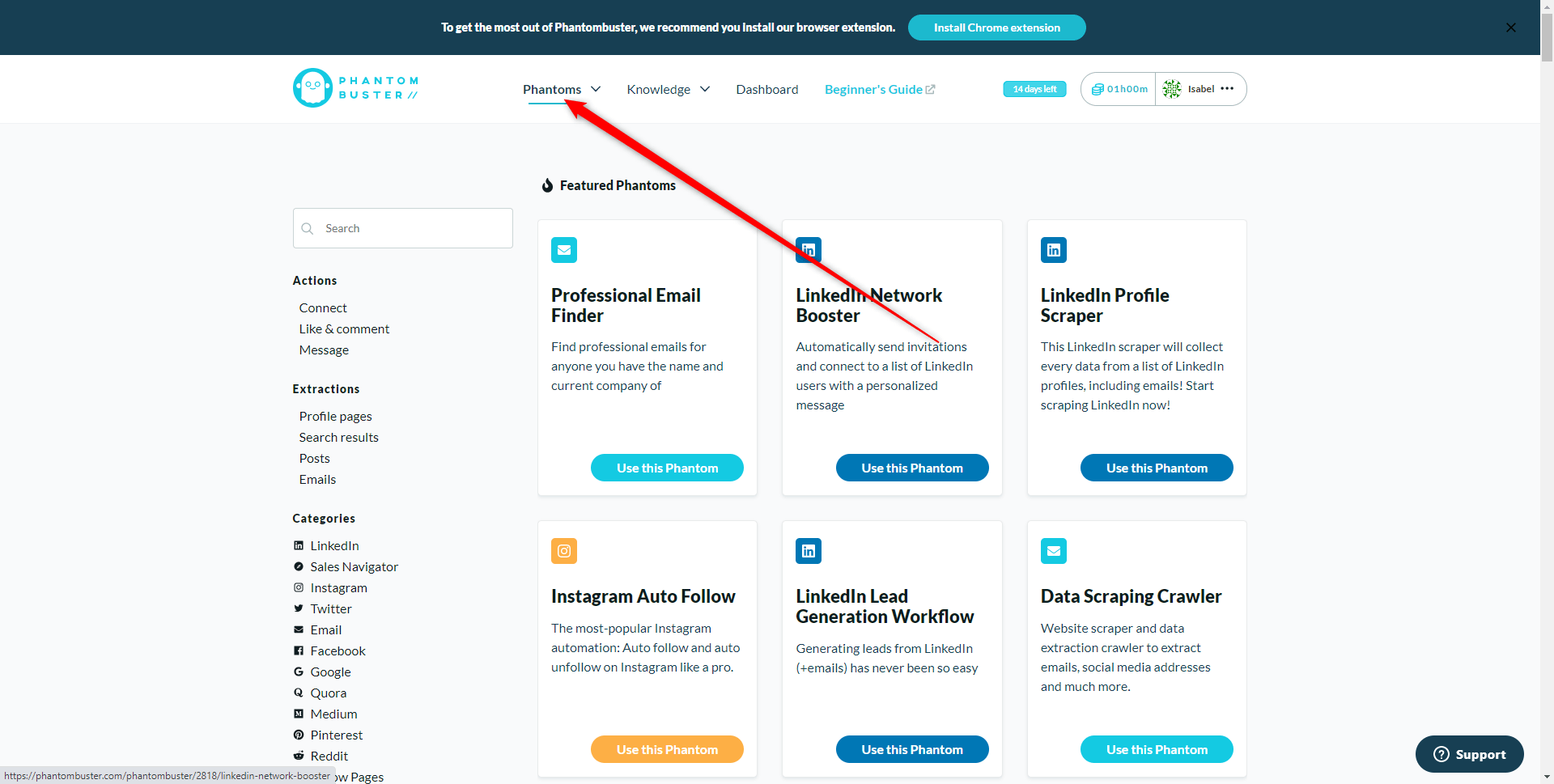
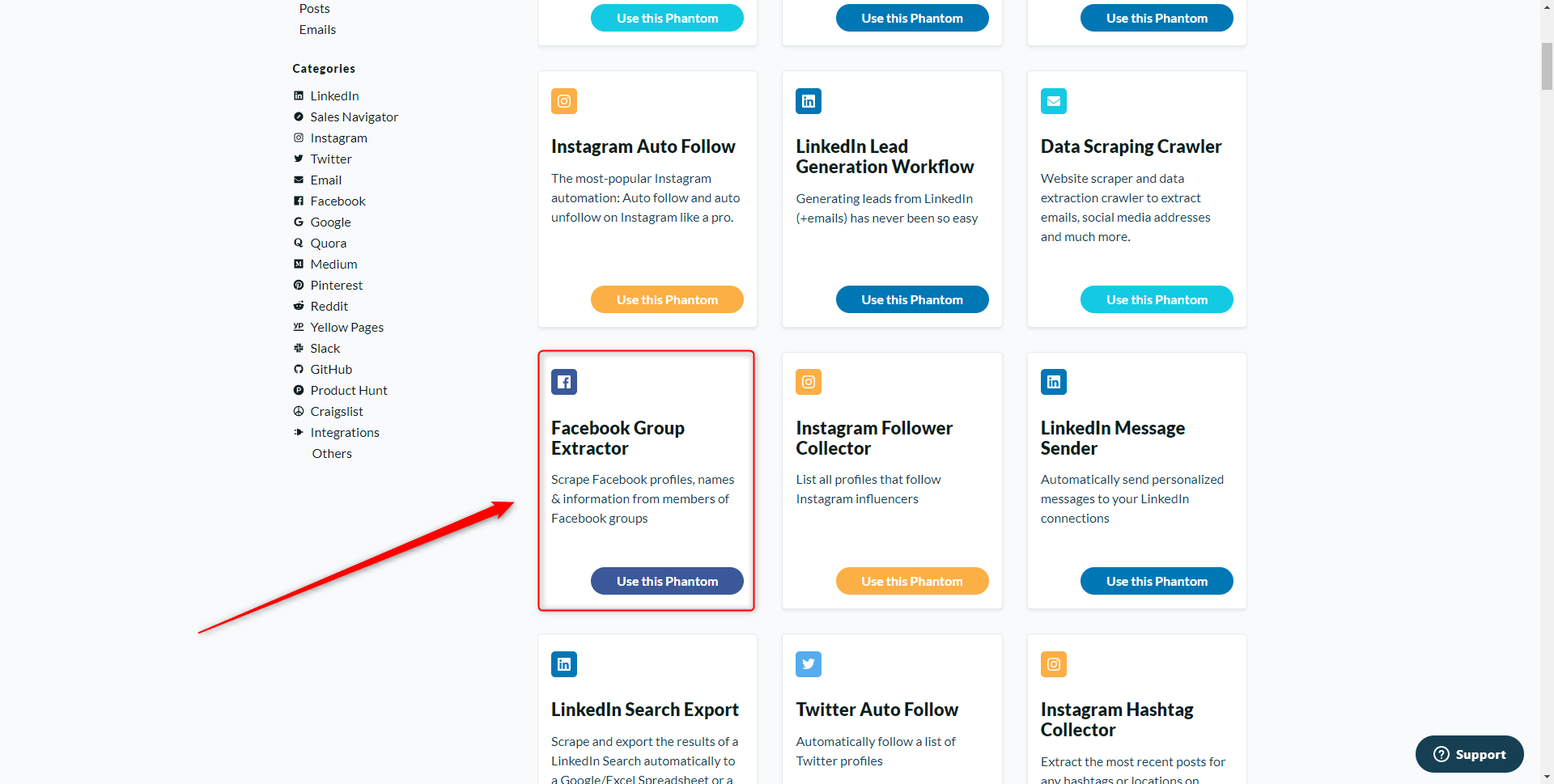
- Depois instale aquia extensão “Chrome Phantombuster
- Clique em “Ligar ao Facebook” para recuperar a informação “Session cookie c_user” e “Session cookie xs”,
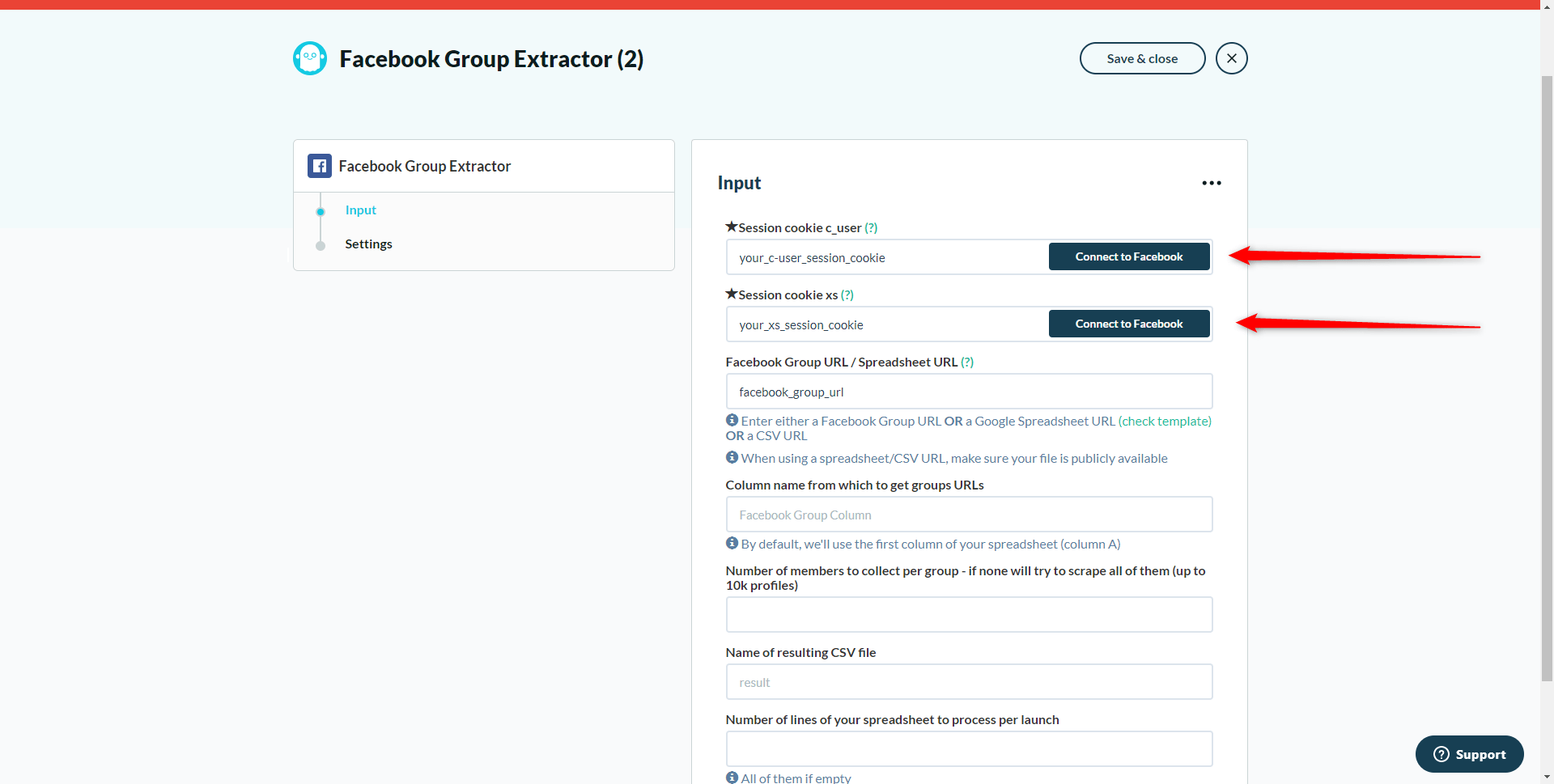
A informação será automaticamente recuperada.
- Depois copie/colar o URL do grupo do Facebook que pretende atingir,
- Depois clique em “guardar”.
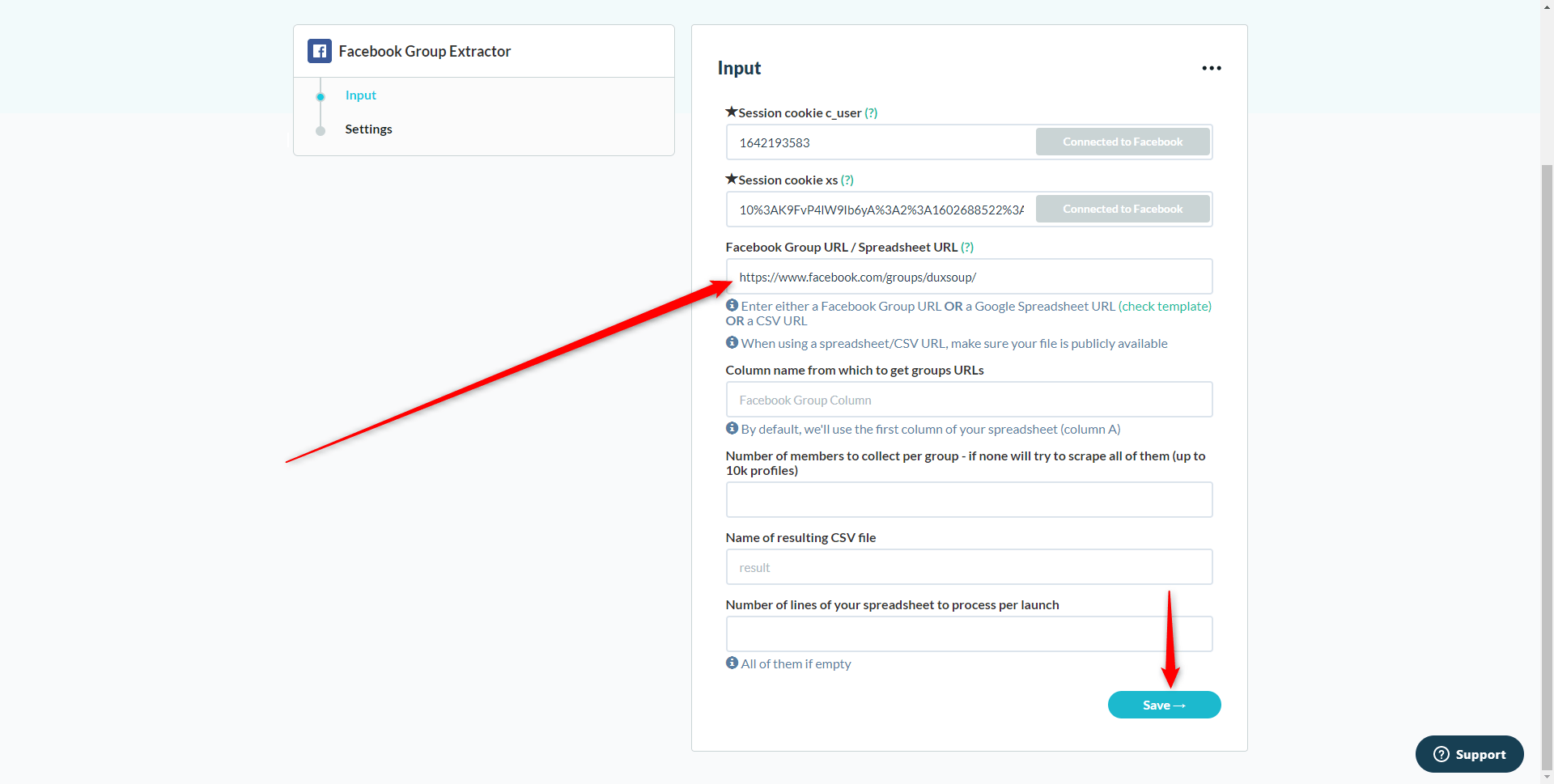
- Na página seguinte, seleccionar Definições “Manualmente” e Notificação “Nenhum”,
- Clique em “Mostrar configurações avançadas”.
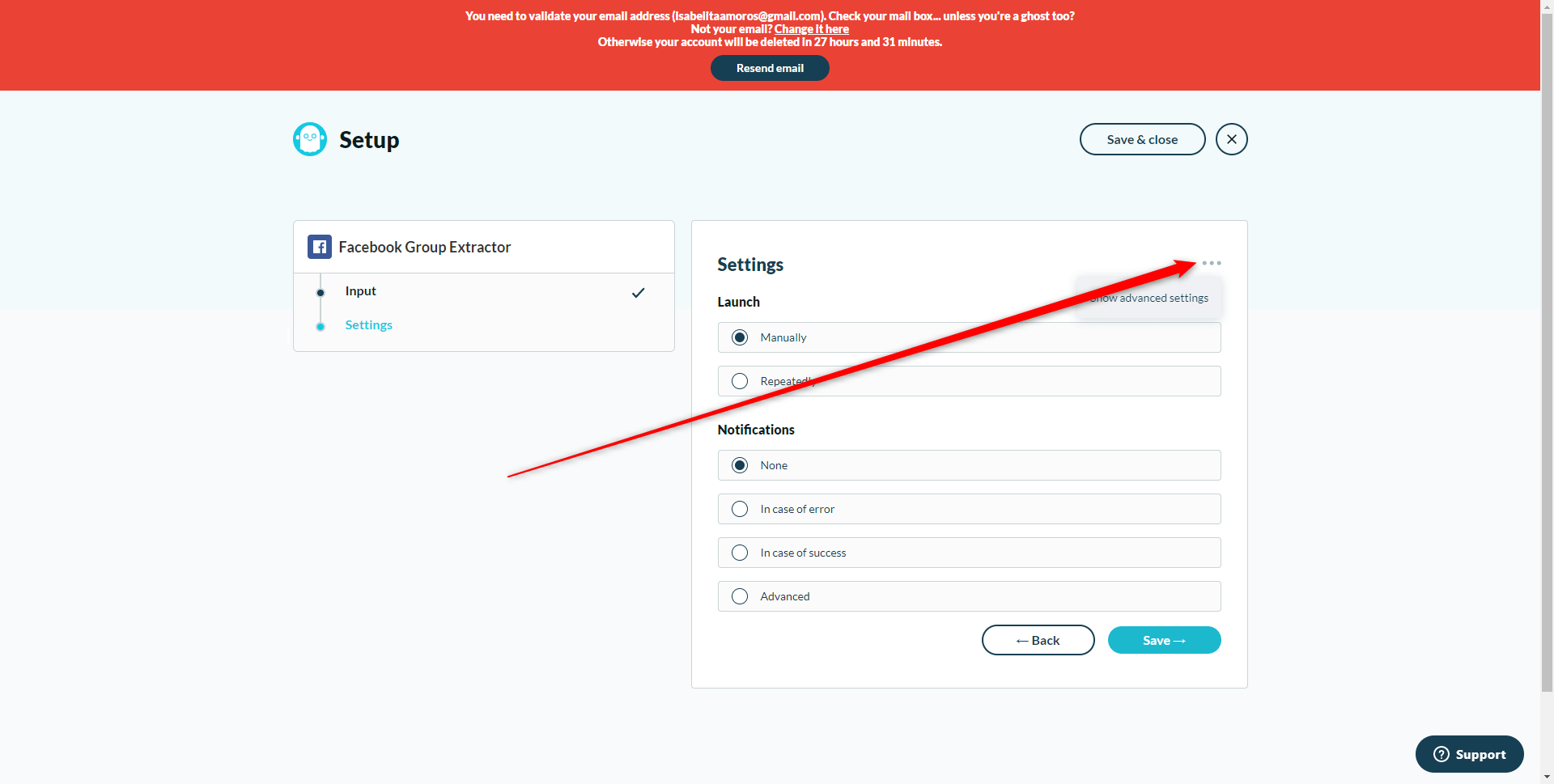
- Em “Proxies” escolher “Random proxy from pool” e depois clicar em “Save”.
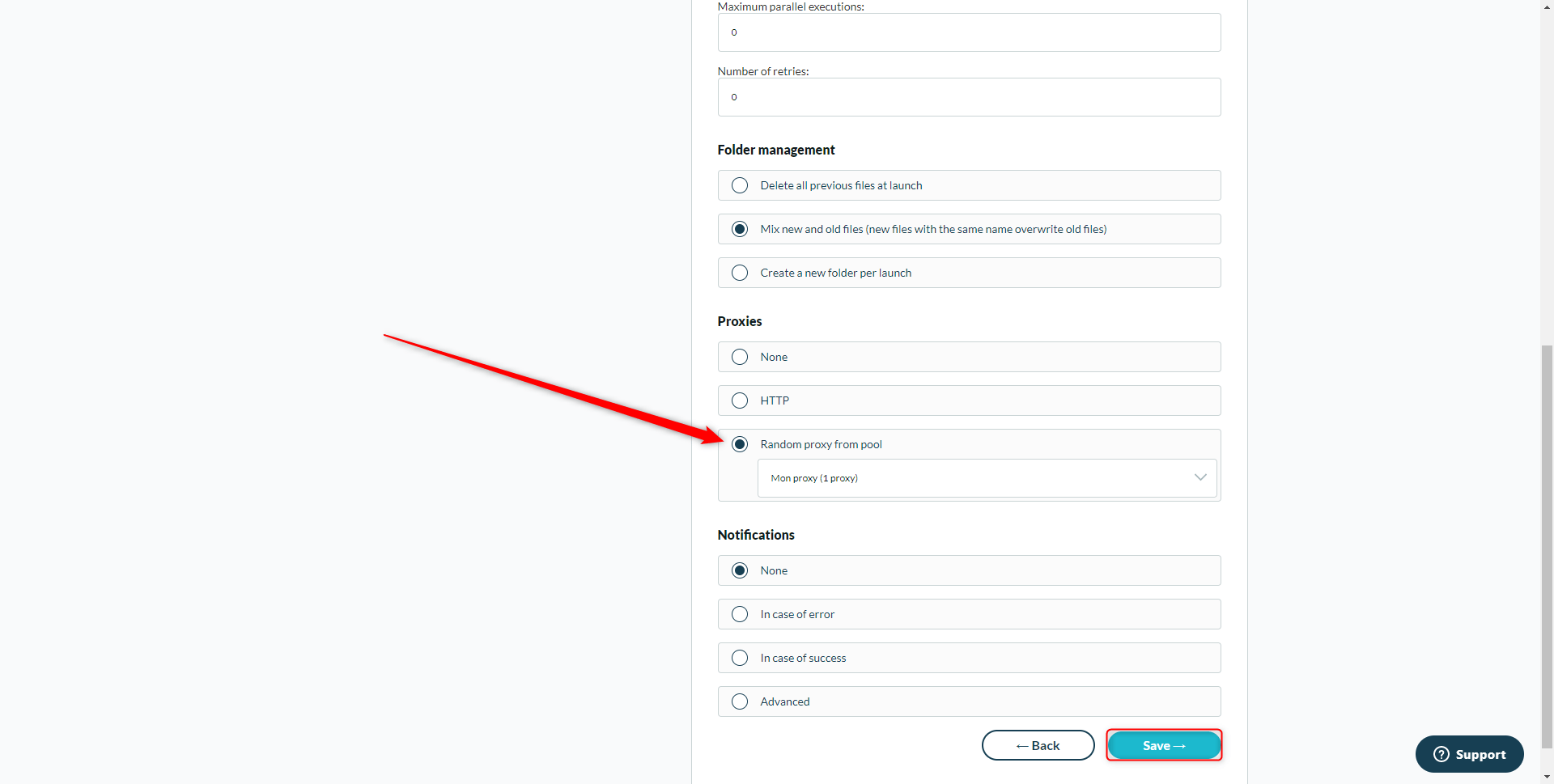
Finalmente, clicar em “Lançar”.
Quando o seu ficheiro estiver pronto, pode clicar em “Descarregar CSVs”
Para formatar os dados no seu ficheiro CSV, siga o pequeno GIF abaixo:
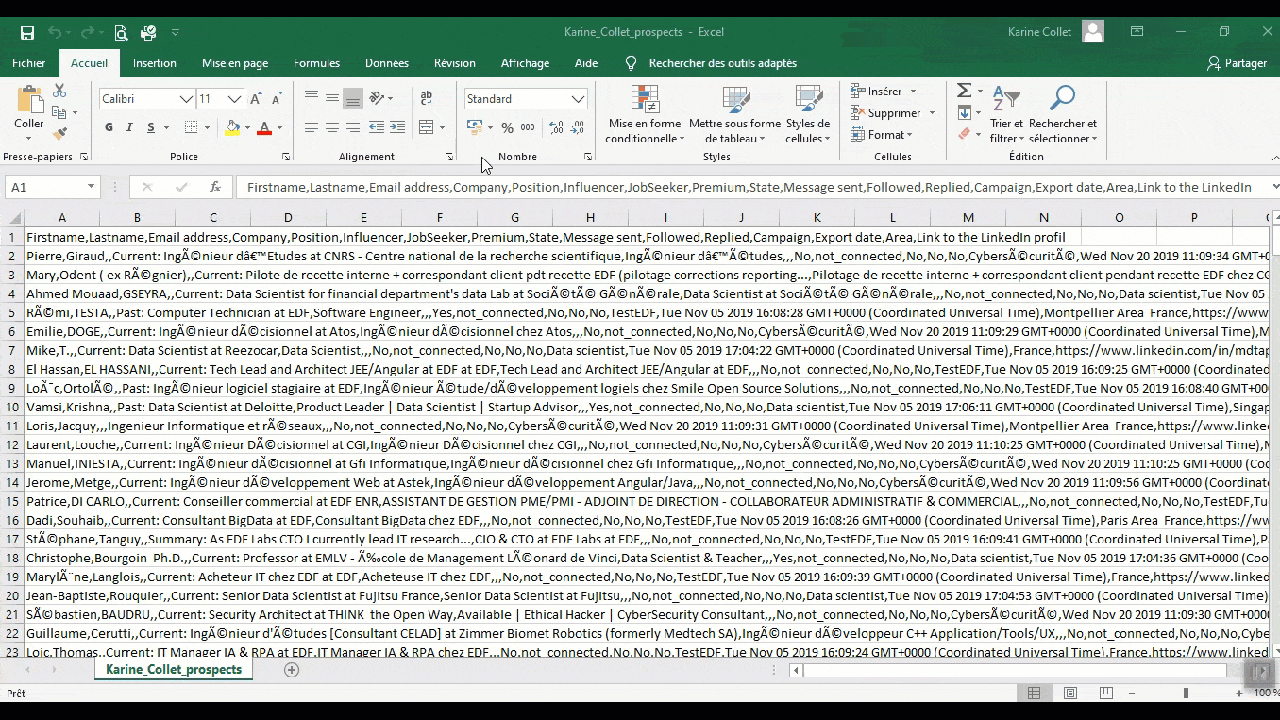
Acabou de extrair todos os perfis do Facebook das pessoas do grupo. O objectivo agora: encontrar o perfil LinkedIn correspondente, a fim de poder realizar uma campanha de prospecção automatizada
Como mudar do perfil do Facebook para o perfil do LinkedIn
Vamos utilizar um novo “Fantasma”. Este é o “Fantasma” do “LinkedIn Profile URL Finder”.
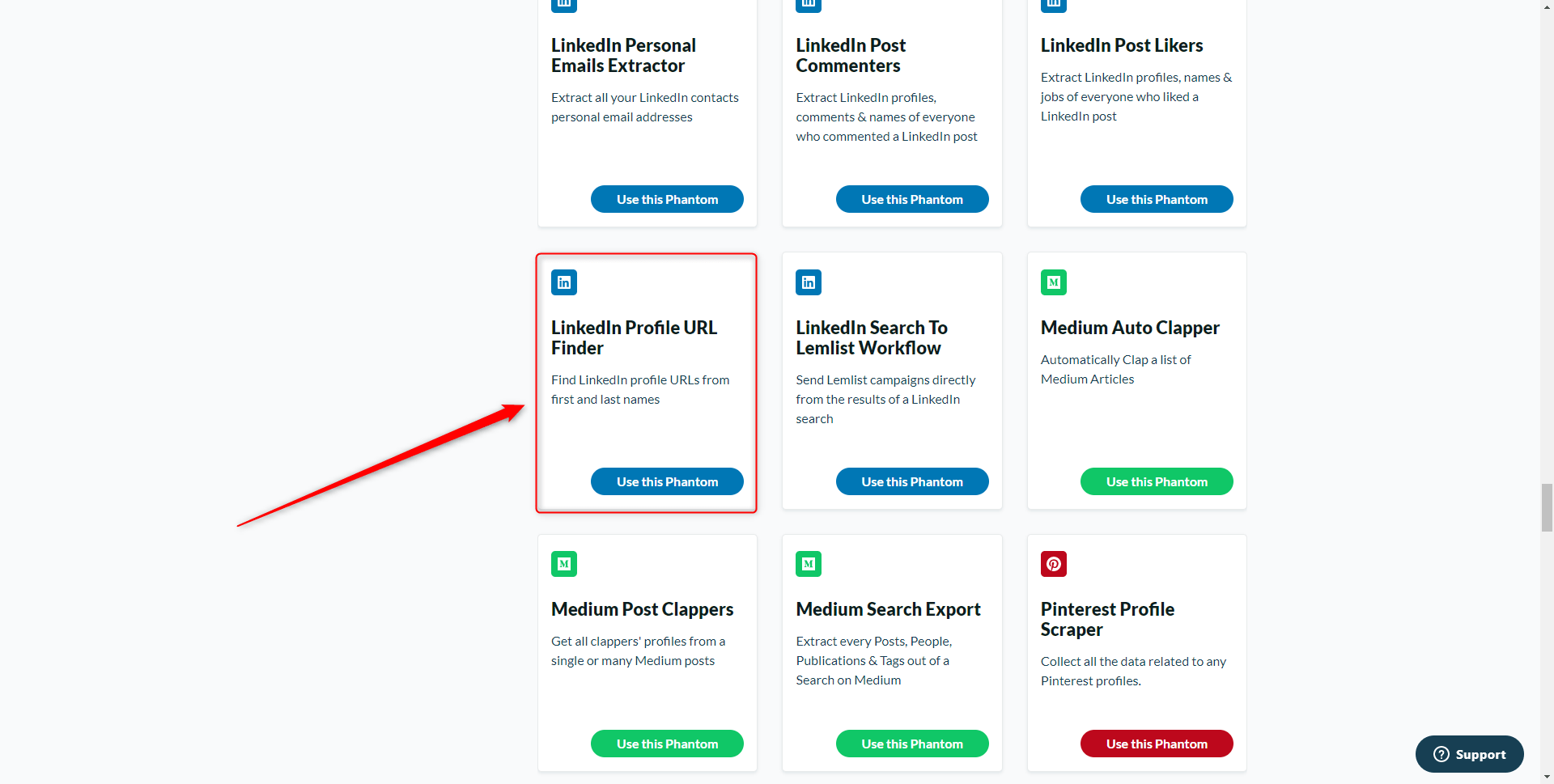
Primeiro passo: guardar os resultados do CSV gerado anteriormente numa Ficha do Google
Para tal, basta copiar/colar o conteúdo da coluna B (contendo o primeiro nome + apelido dos seus prospectos) do seu ficheiro CSV previamente processado numa Ficha Google (na coluna A).
Segundo passo: monte o seu Fantasma
Copie/colar o URL da sua Ficha Google no Phantombuster. Não se esqueça de tornar o ficheiro acessível a todos os membros ligados.
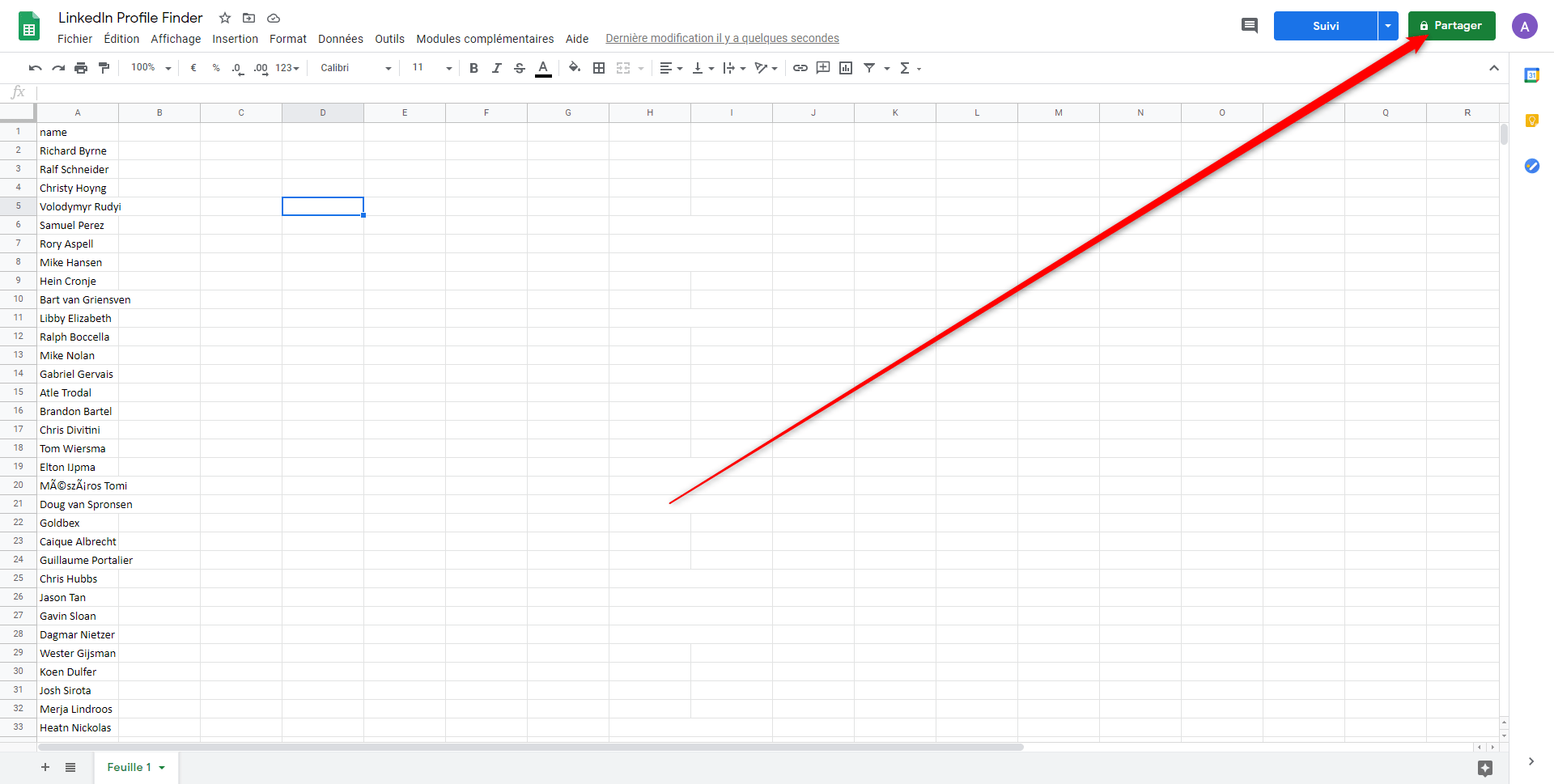
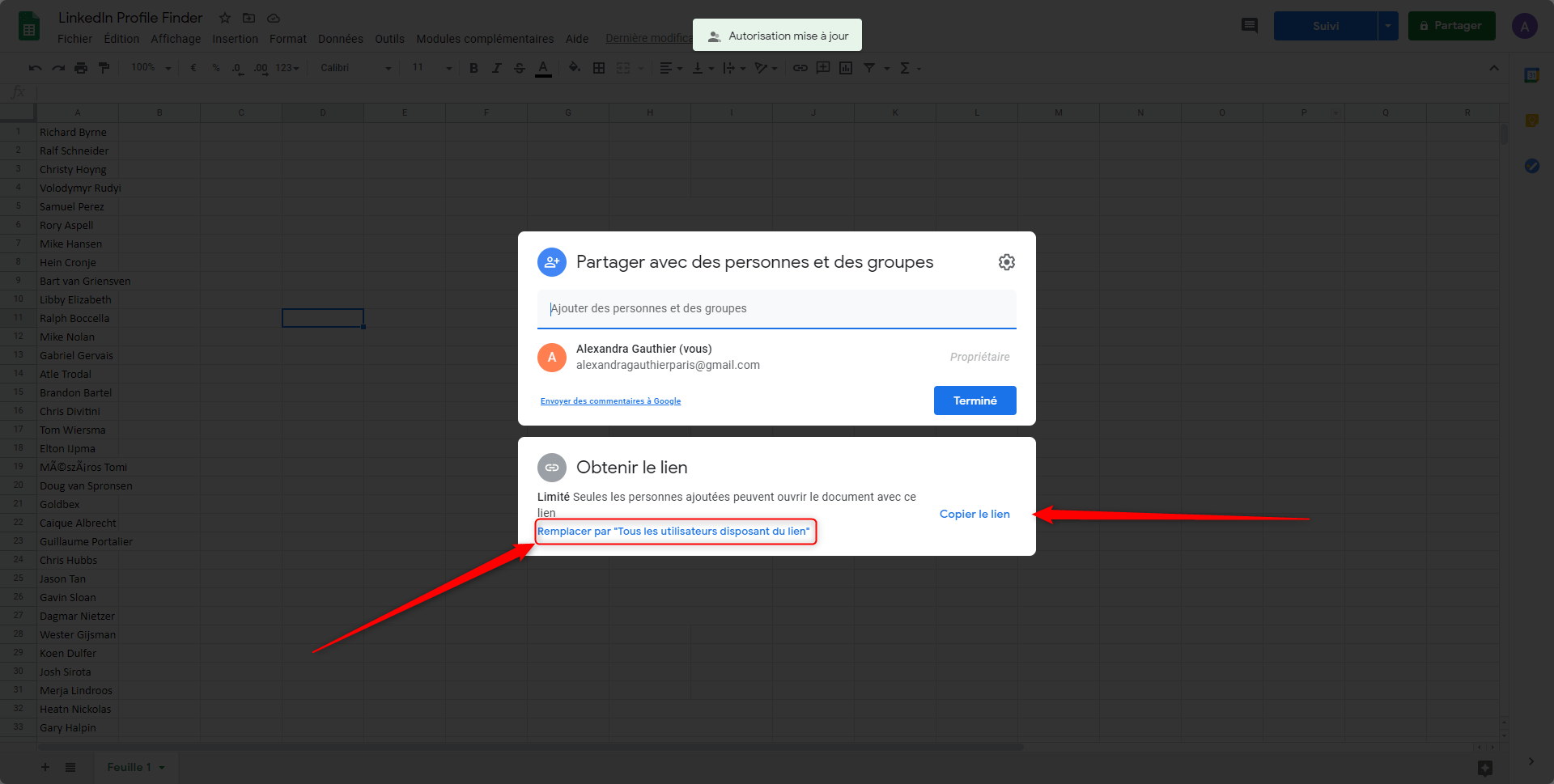
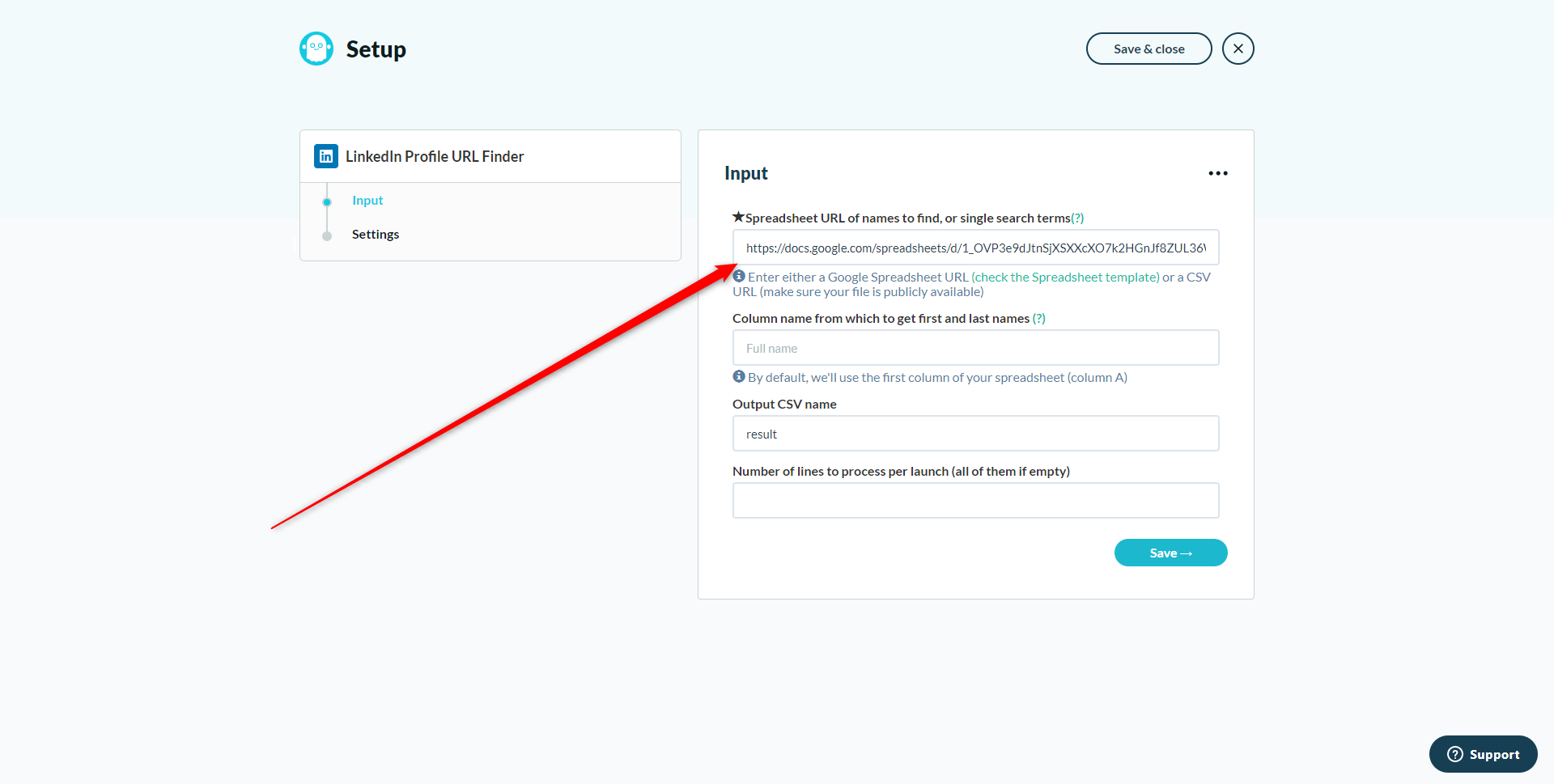
Depois clique em “Guardar”. No ecrã seguinte, clicar novamente em “Guardar”.
Muito bem, o seu Fantasma está preparado, tudo o que tem de fazer é clicar em “Lançar” para o executar!
A recuperação de dados levará algum tempo. Pode deixar a página aberta e ir buscar um café enquanto espera ?
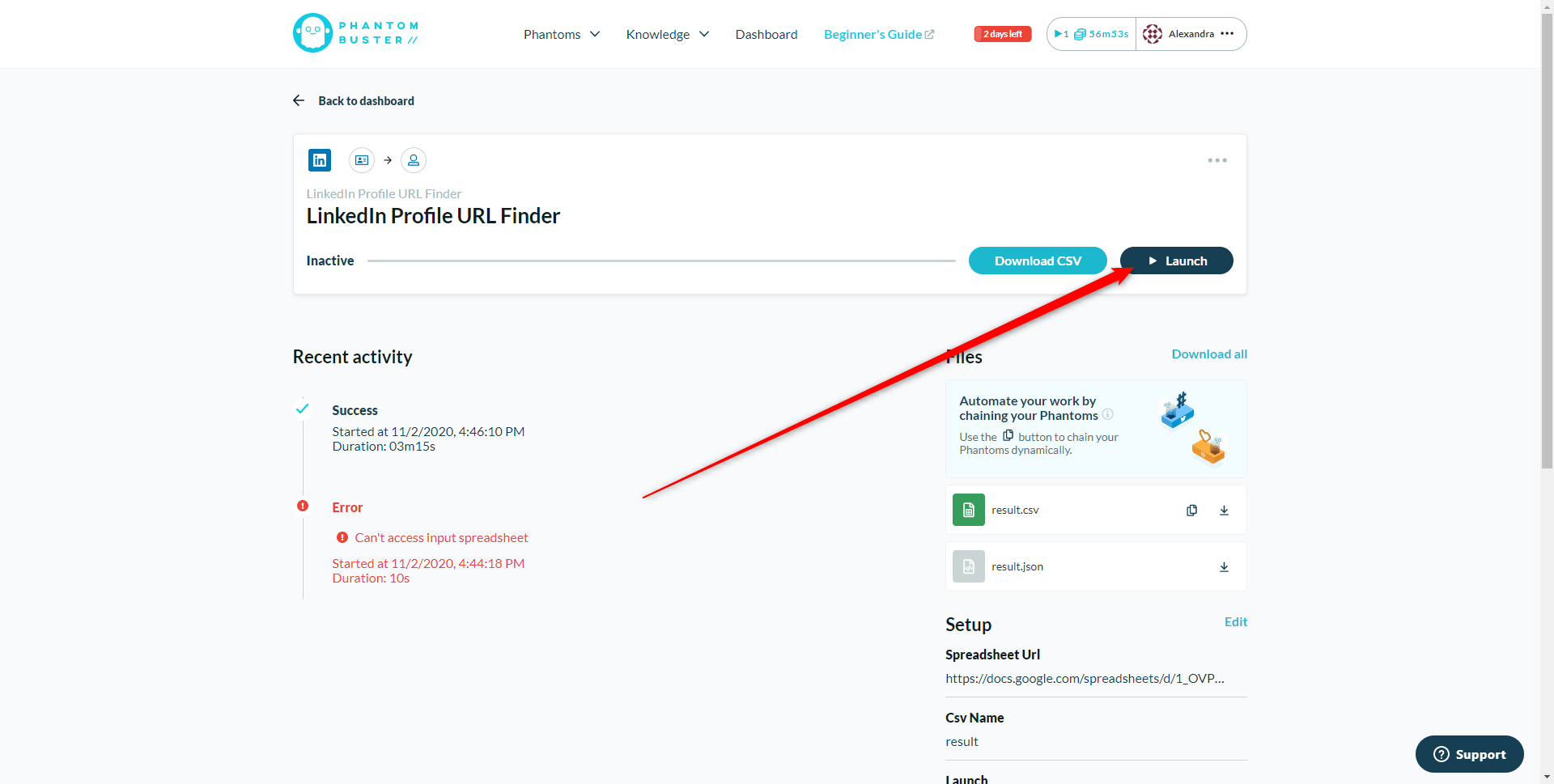
Obtenha o ficheiro e lance a campanha no ProspectIn
Etapa final (finalmente!): Descarregar o ficheiro e lançar a campanha no ProspectIn. Para o fazer, basta clicar em “Descarregar CSV” a partir de Phantombuster.
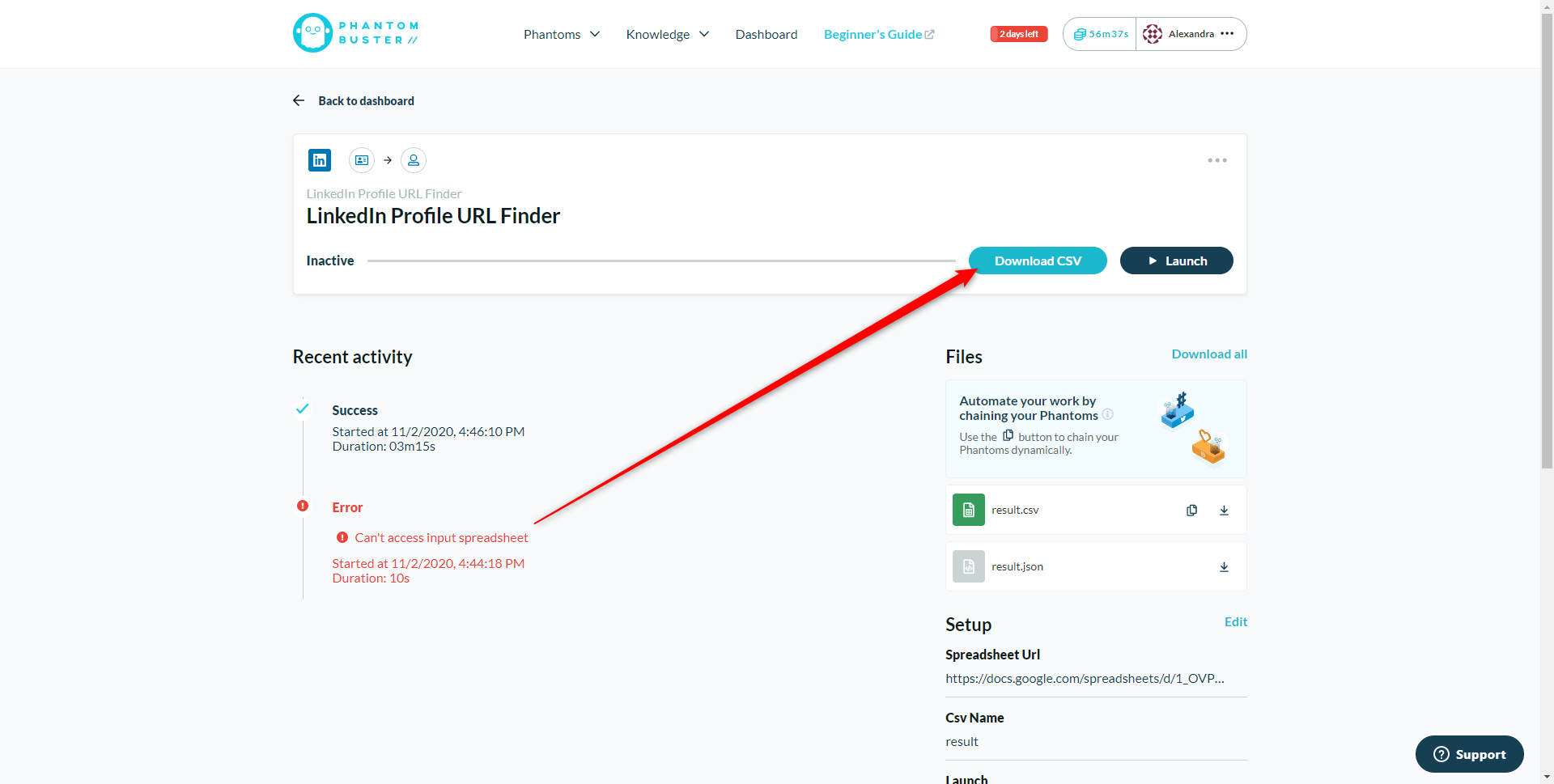
Este ficheiro conterá os URLs dos perfis do LinkedIn dos perfis que acabou de retirar do Facebook.
Então, passou do perfil do Facebook dos seus potenciais clientes para o perfil do LinkedIn, e agora poderá contactá-los? Isso não é magia?
Magia sim, mas cuidado, PhantomBuster não encontrará 100% dos perfis. Existe também a possibilidade de os perfis encontrados não corresponderem ao perfil inicial do Facebook. Isto é o que chamamos falsos positivos.
Fique descansado, na grande maioria dos casos a ferramenta encontrará os perfis certos, e poderá lançar uma campanha de prospecção no LinkedIn utilizando o ProspectIn.
Lançar a sua campanha no ProspectIn
Para lançar a campanha no ProspectIn, nada poderia ser mais simples. Comece por importar o ficheiro CSV previamente descarregado para uma nova campanha.
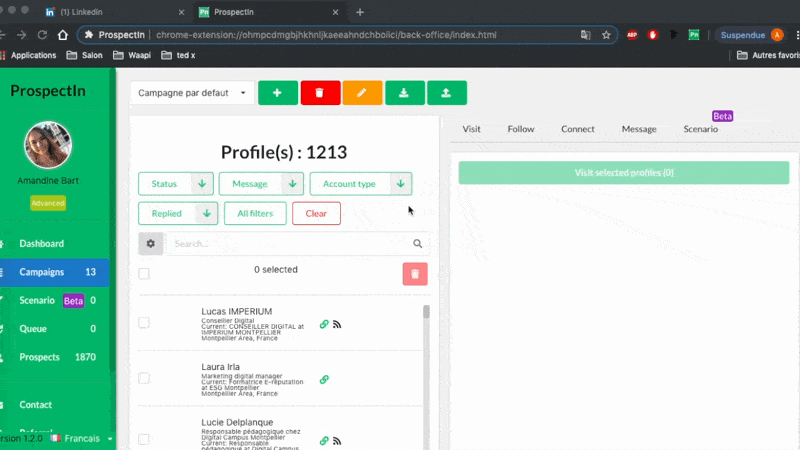
As perspectivas aparecem na Campanha. Deve agora criar o seu Cenário de Prospecção.
Para o fazer, clique no separador “Cenário”, depois escolha um Cenário. Por exemplo, pode seleccionar o cenário clássico “ligação” + “mensagem” que pode ser encontrado no famoso cenário “Breaking Bad”.
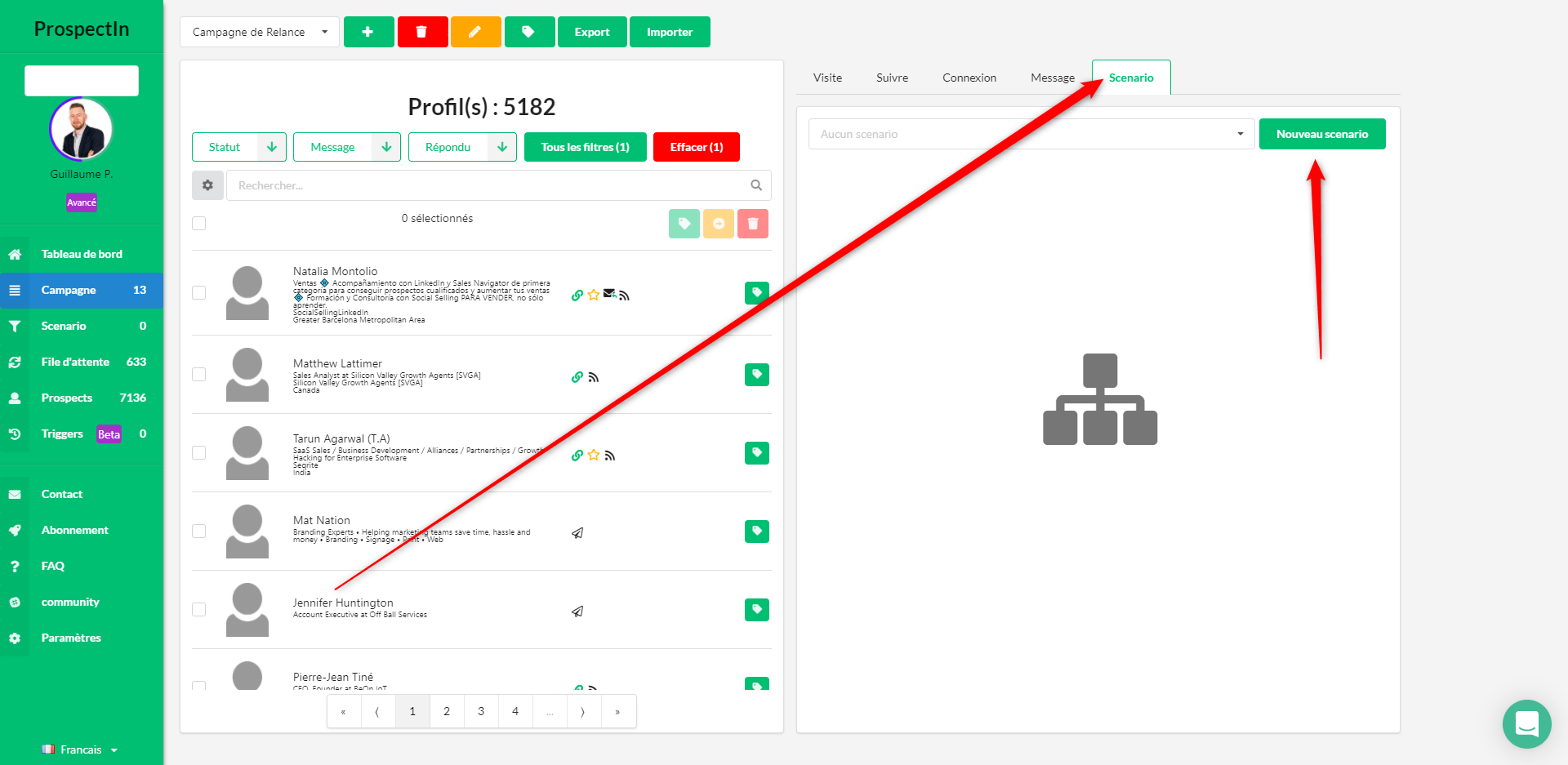
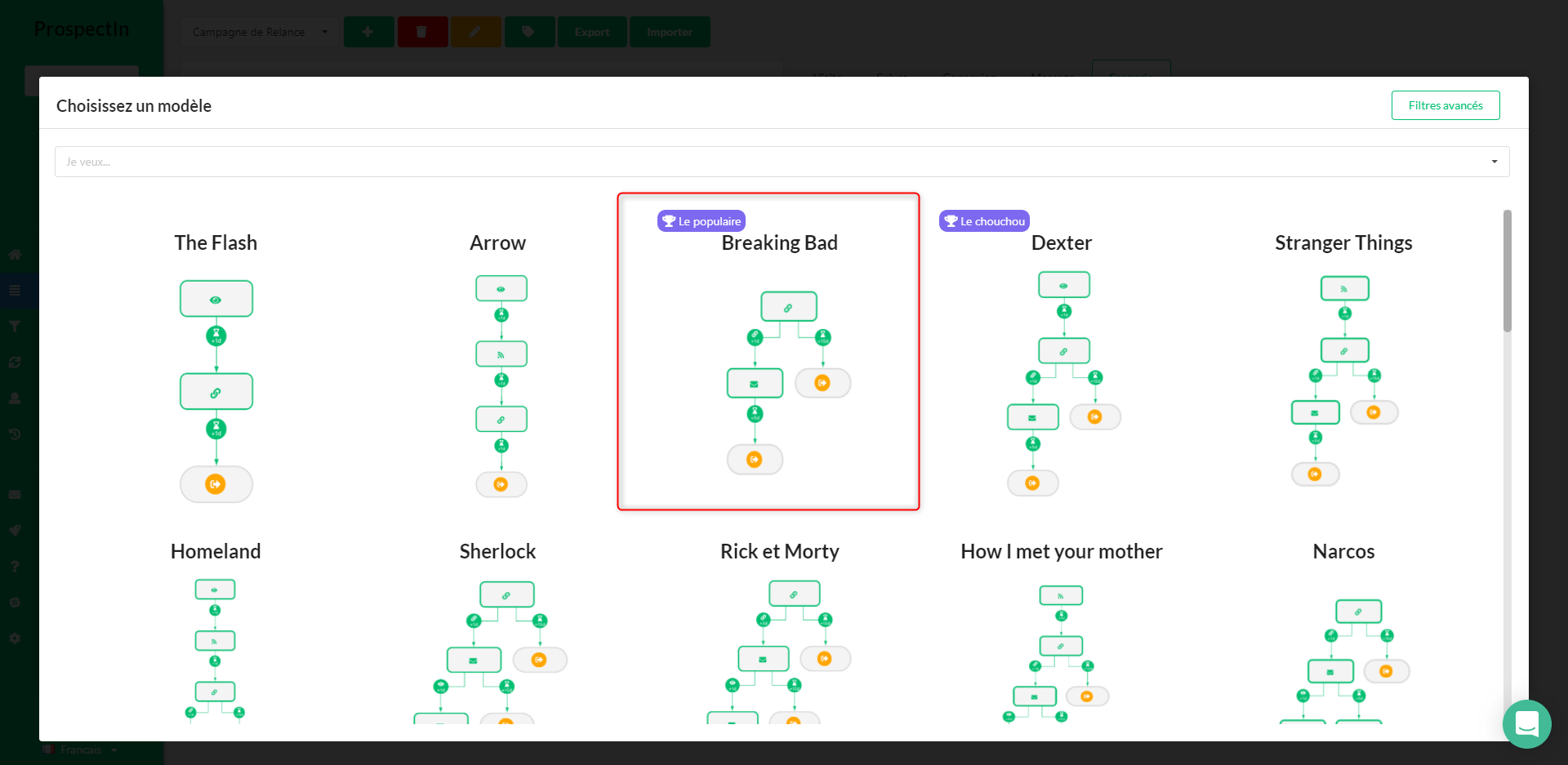
Uma vez seleccionado o cenário, introduza a nota de ligação que deseja enviar (pode também decidir enviar um pedido de ligação sem uma nota deixando a nota vazia e clicando em guardar). Em seguida, introduza o conteúdo da mensagem de prospecção que vai enviar.
Uma vez pronto, seleccione os potenciais clientes que deseja contactar, depois clique em “guardar e começar”
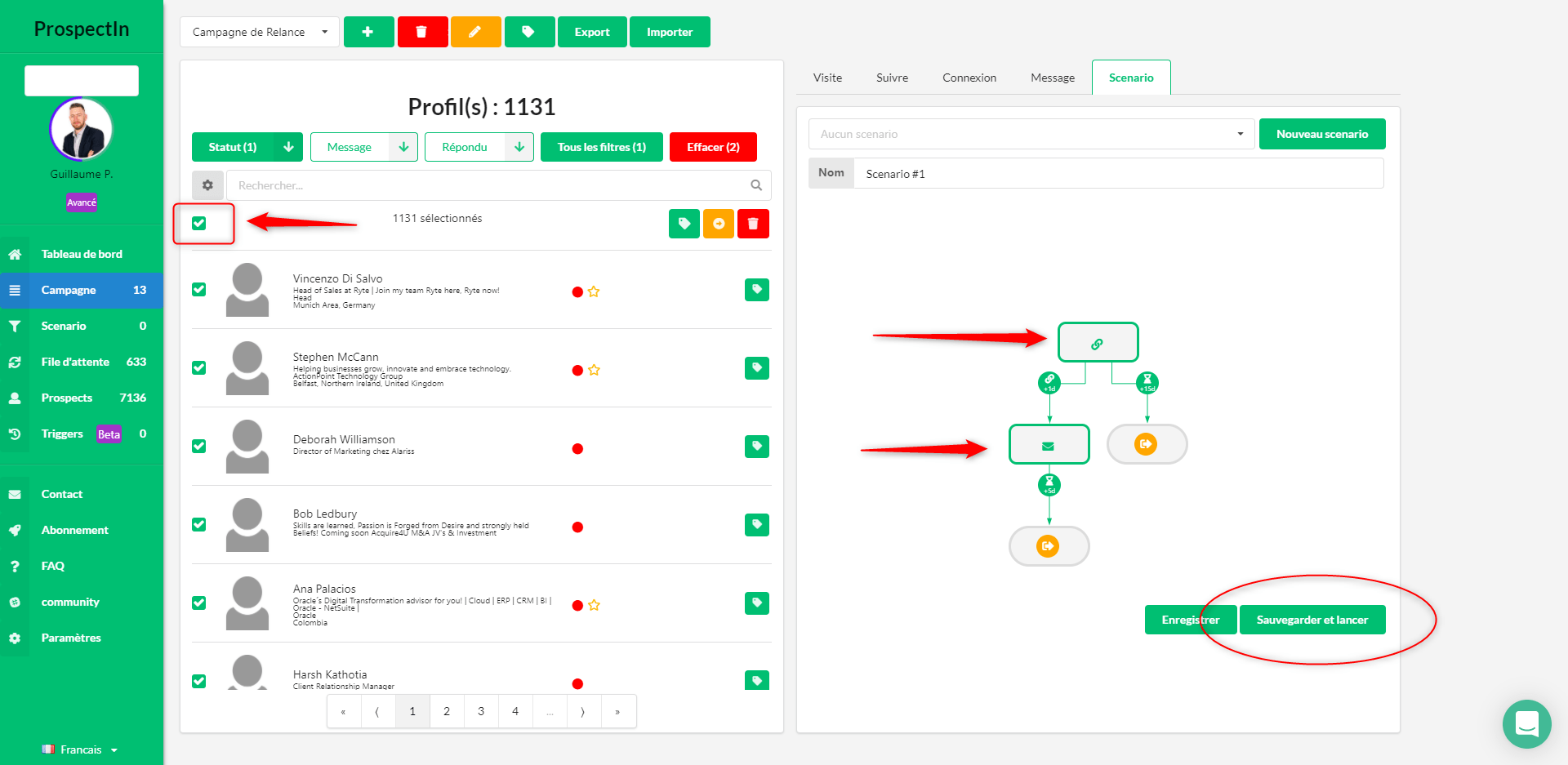
É isso mesmo! ?
Para resumir
Visar clientes ou utilizadores competitivos requer a utilização tanto de Phantombuster como de ProspectIn. Terá de passar por 2 passos no Phantombuster antes de poder importar os seus prospectos e lançar a campanha no ProspectIn.
Também é necessário assegurar-se de que se configura correctamente o procurador no Phantombuster para permitir a extracção de perspectivas.
Não hesite em contactar-me no LinkedIn se achar o artigo útil, ou se desejar mais clareza – terei todo o prazer em ouvir de si.








